In questo tutorial imparerai come passare rapidamente ed efficacemente tra la visualizzazione normale e la visualizzazione master delle diapositive in PowerPoint. Questa funzione è particolarmente utile quando apporti frequentemente modifiche alle tue diapositive e desideri risparmiare tempo. Con una semplice scorciatoia da tastiera puoi ottimizzare la tua presentazione e accelerare notevolmente il flusso di lavoro. Iniziamo subito e proviamo questo utile trucco sul tuo computer.
Concetti principali
- Puoi passare rapidamente dalla visualizzazione delle diapositive al master delle diapositive e viceversa in PowerPoint.
- Utilizzando il tasto Shift insieme a un clic sull'icona del master delle diapositive risparmi molto tempo.
- Questa tecnica ti aiuta a lavorare in modo efficiente e ad ottimizzare il processo di presentazione.
Guida passo passo
Per utilizzare il trucco del master delle diapositive, segui questi semplici passaggi:
Innanzitutto, apri la tua presentazione PowerPoint e assicurati di essere nella visualizzazione normale. Qui vedi tutte le tue diapositive nell'ordine in cui verranno visualizzate. Per passare rapidamente alla visualizzazione del master delle diapositive, premi il tasto Shift sulla tua tastiera. Tieni premuto il tasto Shift mentre clicchi sull'icona del master delle diapositive nella barra del menu superiore.
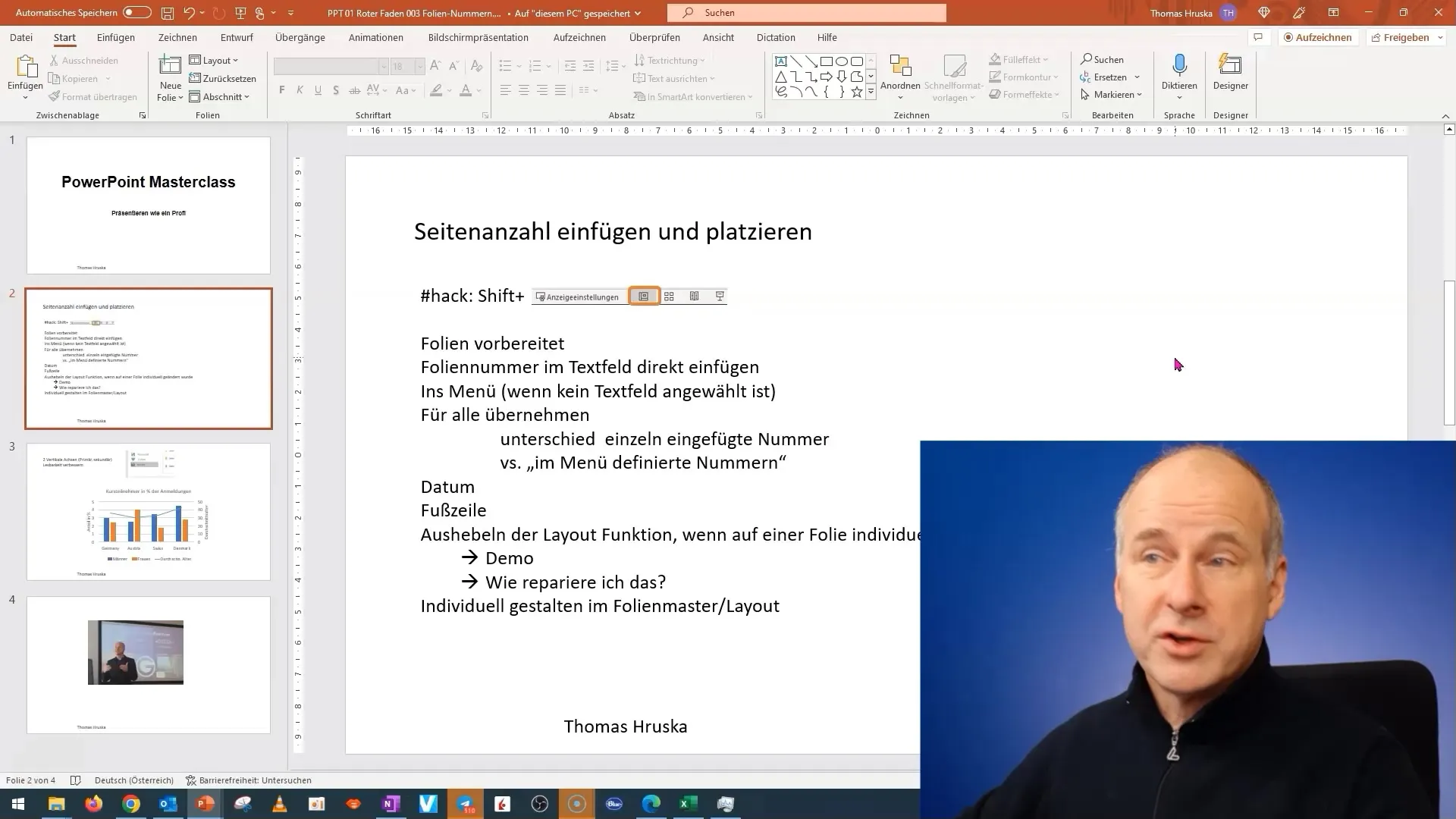
Con questo semplice passaggio trasformi la tua visualizzazione in quella del master delle diapositive, che ti consente di personalizzare globalmente il design e il layout delle tue diapositive. Grande notizia: per tornare dalla visualizzazione del master delle diapositive, devi solo cliccare di nuovo sull'icona del master delle diapositive. Puoi farlo normalmente senza dover tenere premuto il tasto Shift.
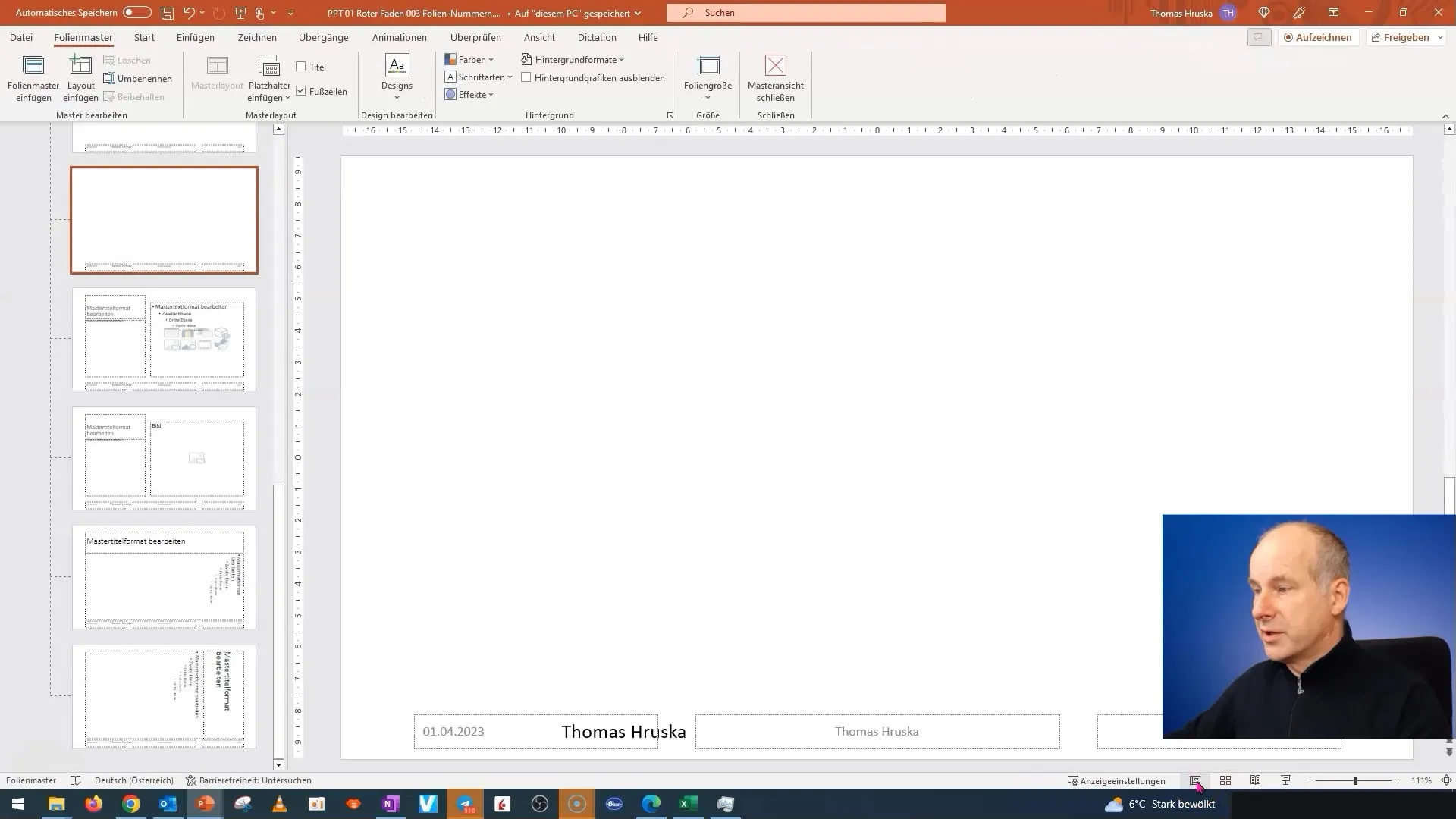
Perché è così importante questo trucco? Se desideri passare spesso in modo pulito ed efficiente tra le visualizzazioni, risparmi tempo evitando di dover cercare la croce per chiudere la visualizzazione del master delle diapositive. Spesso è frustrante passare da un layout complesso al ritorno alla visualizzazione normale, specialmente quando ci sono molte diapositive. Con questo metodo hai il controllo del processo e puoi lavorare più velocemente.
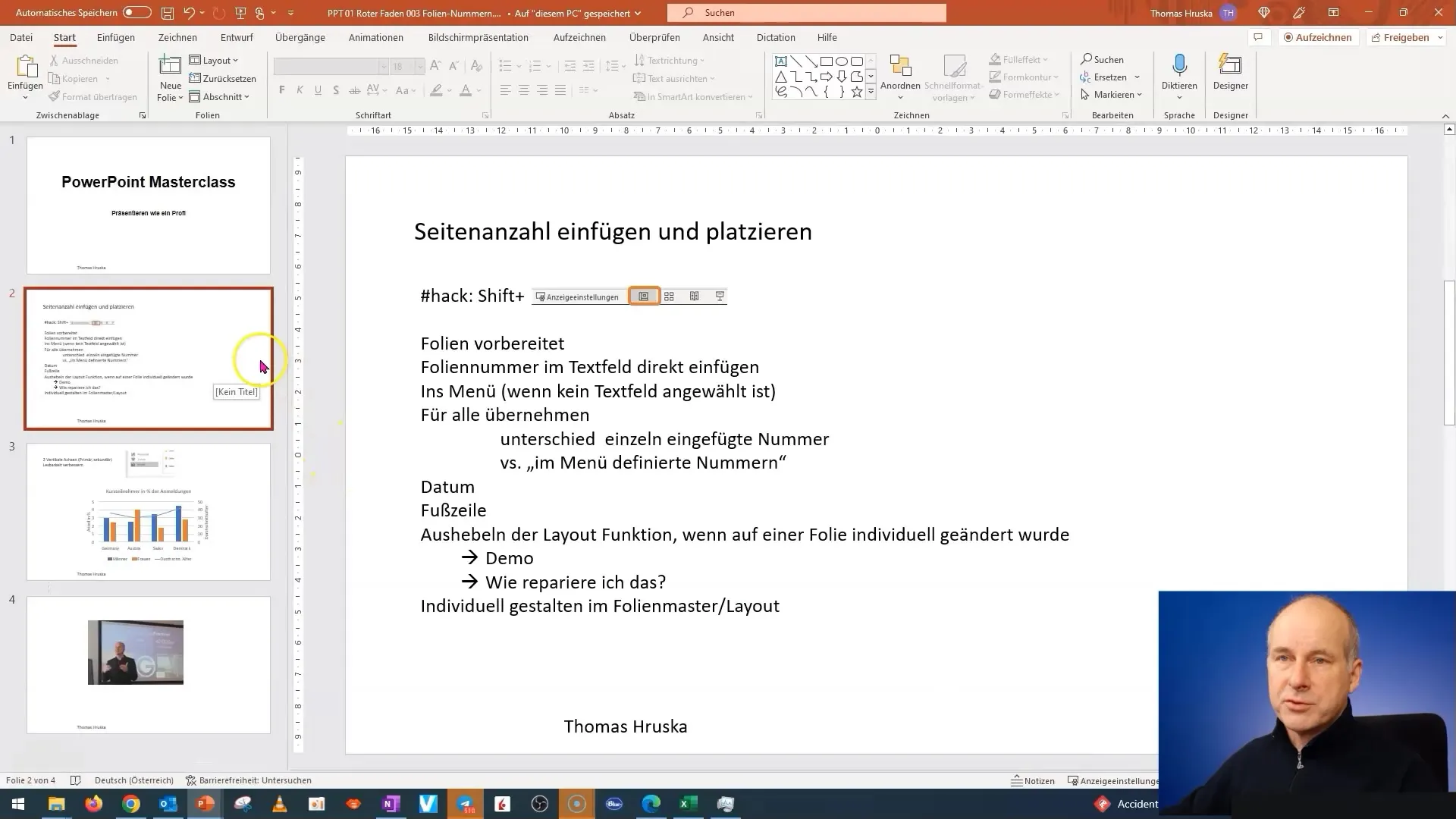
Trovo questa tecnica non solo estremamente utile, ma anche piacevole da usare. Si tratta di una piccola modifica nel tuo approccio a PowerPoint che ha un grande impatto sull'efficienza. Sarà un piacere ampliare ulteriormente questa tecnica nei miei prossimi tutorial. Assicurati sempre di utilizzare questa funzionalità mentre lavori alle presentazioni per ottimizzare il tuo flusso di lavoro.
Per il prossimo video ho già preparato molte interessanti novità. Esploreremo più a fondo l'argomento della numerazione delle pagine e impareremo come aggiungere elementi personalizzati per rendere la tua presentazione ancora più accattivante. Non vedo l'ora di condividere le mie conoscenze con te!
Riepilogo
In questo tutorial hai imparato come utilizzare il trucco del clic con Shift per passare rapidamente tra la visualizzazione del master delle diapositive e la visualizzazione normale in PowerPoint. Hai appreso i passaggi che ti aiutano a migliorare il tuo flusso di lavoro e a lavorare in modo più efficiente.
Domande frequenti
Come posso passare rapidamente alla visualizzazione del master delle diapositive?Tieni premuto il tasto Shift e clicca sull'icona del master delle diapositive.
Come posso tornare alla visualizzazione normale?Clicca nuovamente sull'icona del master delle diapositive senza tenere premuto il tasto Shift.
Perché dovrei usare questo metodo?Questa tecnica risparmia tempo evitando il processo di navigazione complicato.
Funziona anche nelle versioni più datate di PowerPoint?Sì, questo metodo dovrebbe funzionare nella maggior parte delle versioni di PowerPoint.


